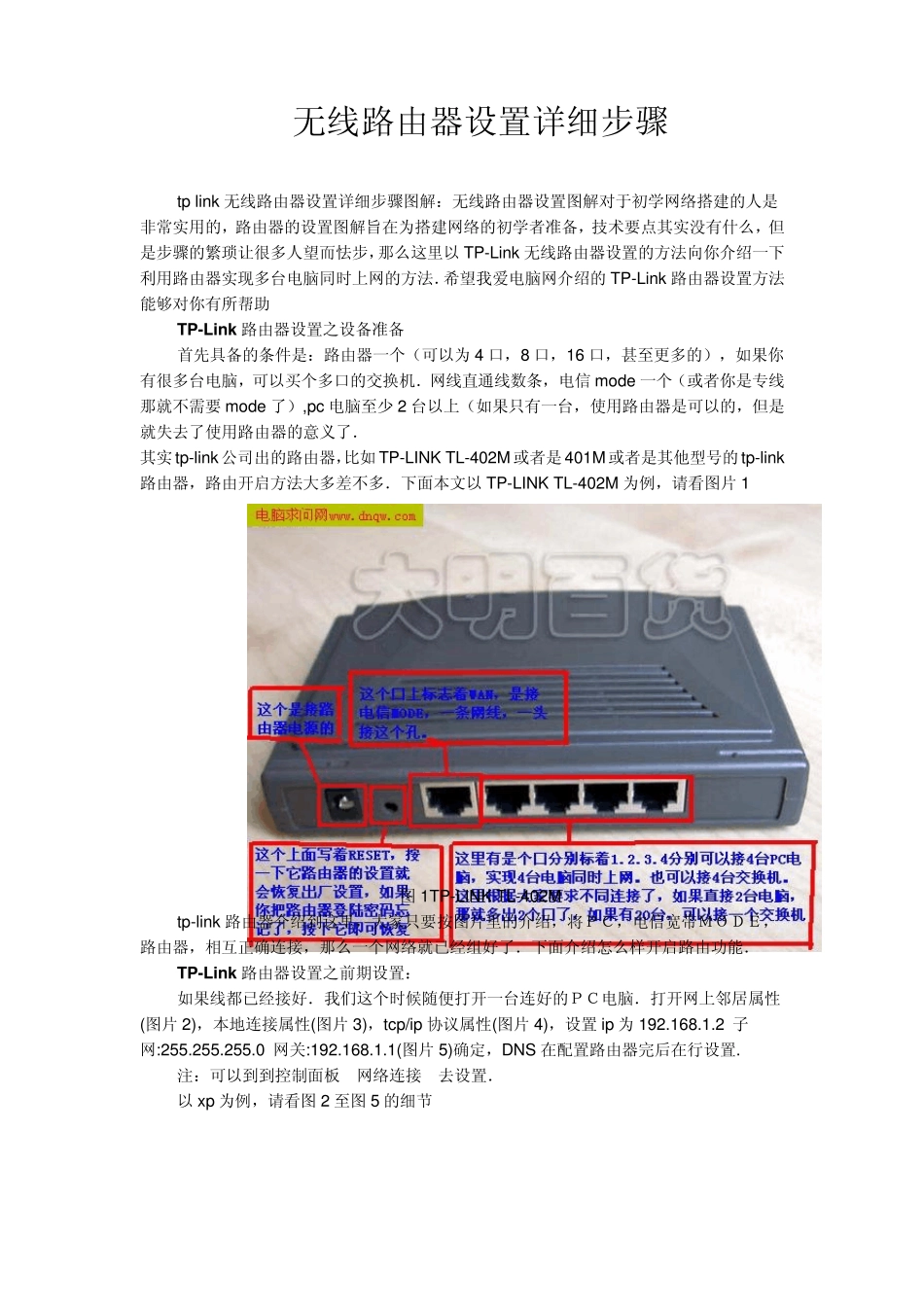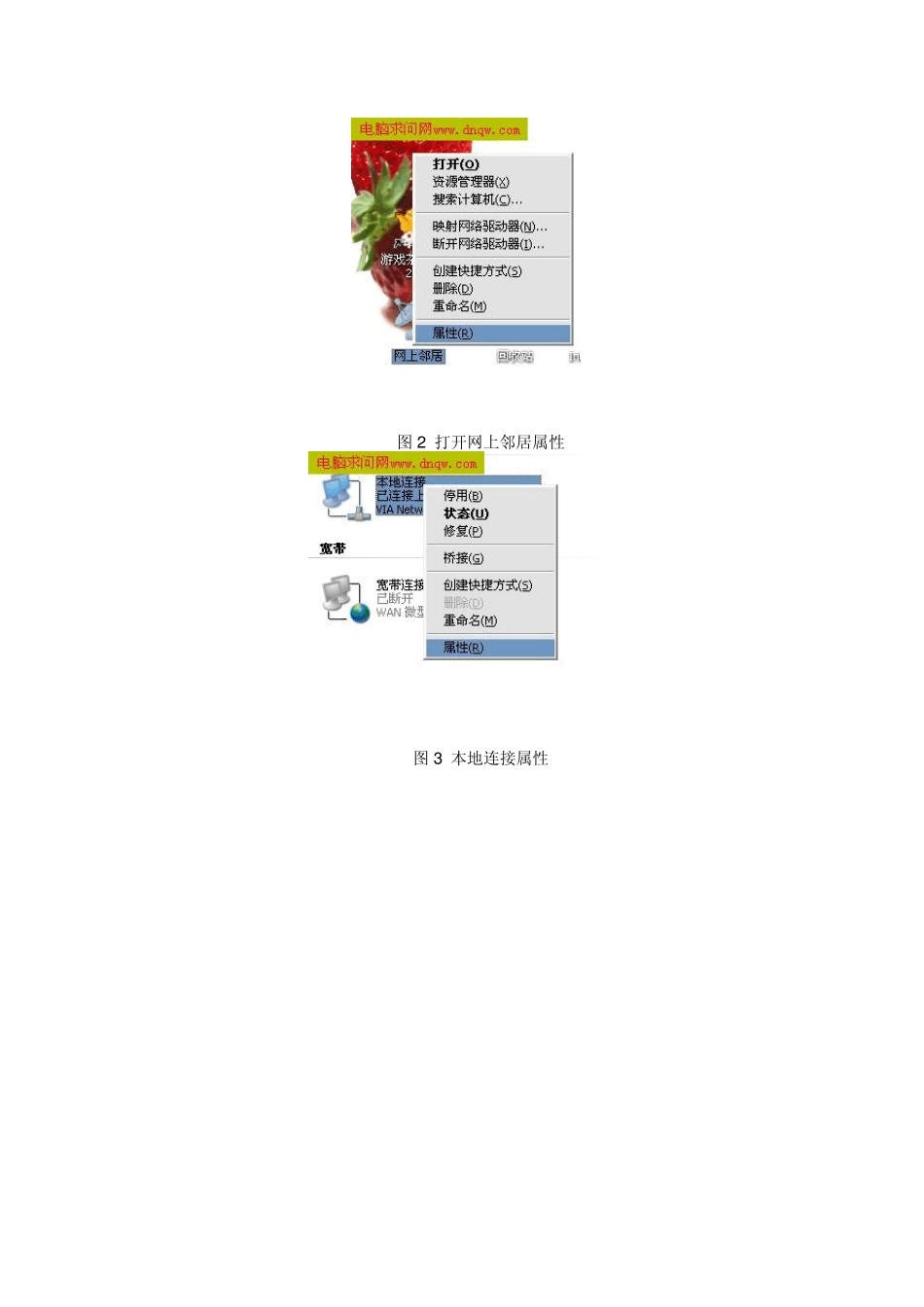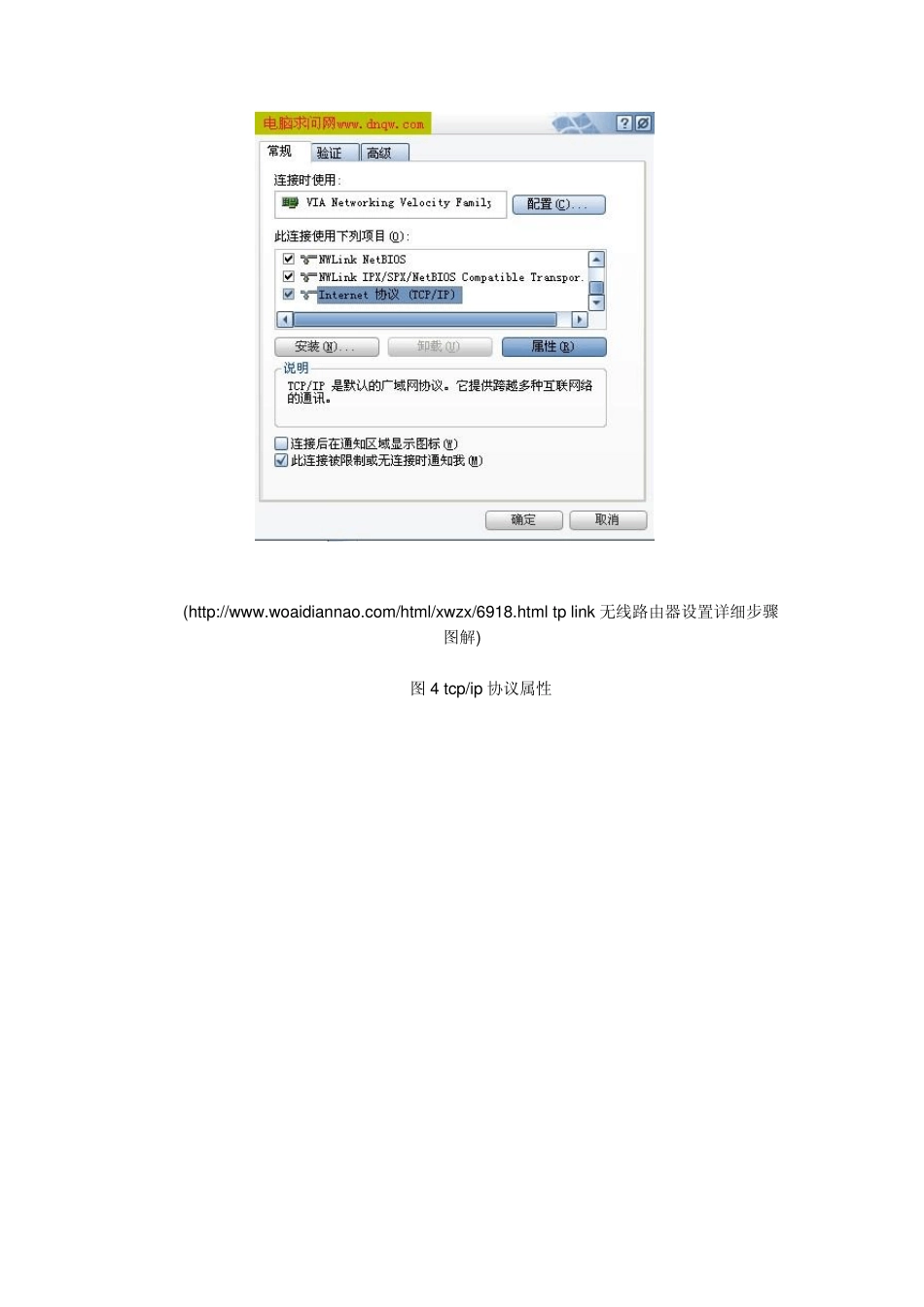无线路由器设置详细步骤 tp link 无线路由器设置详细步骤图解:无线路由器设置图解对于初学网络搭建的人是非常实用的,路由器的设置图解旨在为搭建网络的初学者准备,技术要点其实没有什么,但是步骤的繁琐让很多人望而怯步,那么这里以TP-Link 无线路由器设置的方法向你介绍一下利用路由器实现多台电脑同时上网的方法.希望我爱电脑网介绍的TP-Link 路由器设置方法能够对你有所帮助 TP-Link 路由器设置之设备准备 首先具备的条件是:路由器一个(可以为4 口,8 口,16 口,甚至更多的),如果你有很多台电脑,可以买个多口的交换机.网线直通线数条,电信 mode 一个(或者你是专线那就不需要mode 了),pc 电脑至少 2 台以上(如果只有一台,使用路由器是可以的,但是就失去了使用路由器的意义了. 其实tp-link 公司出的路由器,比如 TP-LINK TL-402M 或者是401M或者是其他型号的tp-link路由器,路由开启方法大多差不多.下面本文以TP-LINK TL-402M 为例,请看图片 1 图1TP-LINK TL-402M tp-link 路由器介绍到这里,大家只要按图片里的介绍,将PC,电信宽带MODE,路由器,相互正确连接,那么一个网络就已经组好了.下面介绍怎么样开启路由功能. TP-Link 路由器设置之前期设置: 如果线都已经接好.我们这个时候随便打开一台连好的PC电脑.打开网上邻居属性(图片 2),本地连接属性(图片 3),tcp/ip 协议属性(图片 4),设置ip 为192.168.1.2 子网:255.255.255.0 网关:192.168.1.1(图片 5)确定,DNS 在配置路由器完后在行设置. 注:可以到到控制面板 网络连接 去设置. 以x p 为例,请看图2 至图5 的细节 图2 打开网上邻居属性 图3 本地连接属性 (http://www.woaidiannao.com/html/xwzx/6918.html tp link 无线路由器设置详细步骤图解) 图4 tcp/ip 协议属性 图5 设置ip 等 对了,这里提醒一下大家,ip 设置网段,可以设置在 192.168.1.2-192.168.1.254 之间都可以,不要将同一 IP 设置为多台电脑,这样就会引起 IP 冲突了.切记. 接着就可以打开桌面的 Internet Ex plorer,输入 192.168.1.1 回车,请看图片 6 图6 打开桌面的 Internet Ex plorer 这里提示输入用户名和密码,默认的用户名和密码都是 admin,在路由器说明书上也有写着.输入后按回车,即可进入路由器配置界面. 注:tplink 的路由器默认IP 基本都是192.168.1.1 密码基本都是admin 首次进入路由...